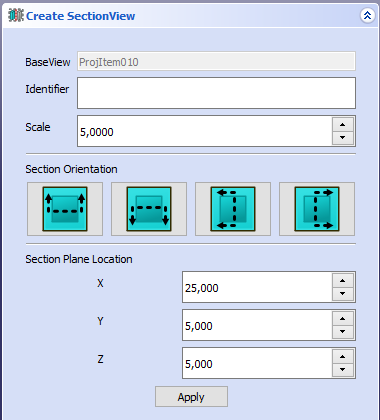TechDraw SectionView/de: Difference between revisions
No edit summary |
(Created page with "==Eigenschaften Basisansicht==") |
||
| Line 78: | Line 78: | ||
* {{PropertyView/de|Weight Pattern|Float}}: Linienstärke für geometrische Schraffurmuster. |
* {{PropertyView/de|Weight Pattern|Float}}: Linienstärke für geometrische Schraffurmuster. |
||
==Eigenschaften Basisansicht== |
|||
== Properties Base View == |
|||
<div class="mw-translate-fuzzy"> |
<div class="mw-translate-fuzzy"> |
||
Revision as of 19:17, 6 November 2022
|
|
| Menüeintrag |
|---|
| TechDraw → Schnittansicht einfügen |
| Arbeitsbereich |
| TechDraw |
| Standardtastenkürzel |
| Keiner |
| Eingeführt in Version |
| - |
| Siehe auch |
| TechDraw ComplexSection, TechDraw Ansicht einfügen, TechDraw Projektionsgruppe einfügen |
Beschreibung
Das Werkzeug Schnittansicht erstellt eine Schnittdarstellung (kurz: einen Schnitt) aus einer bereits bestehenden Bauteilansicht.
File:TechDraw Section example.png
Schnitt (Schnittdarstellung) einer bereits platzierten Ansicht, der die innenliegenden Bohrungen und eine schattierte Schnittfläche zeigt
Anwendung
- Eine Bauteilansicht in der 3D-Ansicht oder in der Baumansicht auswählen.
- Die Schaltfläche
Schnittansicht einfügen drücken.
- Ein Dialogfeld wird geöffnet, das bei der Berechnung der verschiedenen Schnitteigenschaften hilft. Das Dialogfeld berechnet sinnvolle Ausgangspunkte für die Schnittnormale (Section Normal) und Ausrichtung der Ansicht, die jedoch nach der Erstellung für spezielle Anforderungen angepasst werden können.
- Tritt beim Einrichten der Schnittparameter ein Fehler auf, oder entscheidet man sich während der Einstellung um, kann man die Teste Reset drücken und von vorne beginnen.
Aufgabenbereich zum Definieren des Schnitts einer Ansicht
Eigenschaften Schnittansicht
Siehe auch TechDraw Ansicht
Daten
Cut Surface
- Daten-EigenschaftCut Surface Display (
Enumeration): Darstellung der Schnittfläche. Optionen:Hide: Verbirgt die Schnittfläche, nur der Umriss wird angezeigt.Color: Färbt die Schnittfläche entsprechend der Einstellung Farbe für Schnittflächen in den TechDraw Einstellungen ein.SvgHatch: Schraffiert den Schnitt, mit einer Schraffur.PatHatch: Schraffiert den Schnitt mit einer geometrischen Schraffur.
- Daten-EigenschaftFile Hatch Pattern (
File): Vollständiger Pfad zur SVG-Schraffurmusterdatei. - Daten-EigenschaftFile Geom Pattern (
File): Vollständiger Pfad zur PAT-Musterdatei. - Daten-EigenschaftSvg Included (
FileIncluded): Vollständiger Pfad zur enthaltenen SVG-Schraffurmusterdatei. - Daten-EigenschaftPat Included (
FileIncluded): Vollständiger Pfad zur enthaltenen PAT-Musterdatei. - Daten-EigenschaftName Geom Pattern (
String): Name des zu verwendenden PAT-Musters. - DatenHatch Scale (
Float): Größenanpassung des Schraffurmusters.
Section
- Daten-EigenschaftSection Symbol (
String): Bezeichner für diesen Schnitt. - Daten-EigenschaftBase View (
Link): Die Ansicht, auf der dieser Schnitt basiert. - Daten-EigenschaftSection Normal (
Vector): Ein Vektor, der die Richtung normal (senkrecht) zur Schnittebene beschreibt. - Daten-EigenschaftSection Origin (
Vector): Ein Vektor, der einen Punkt auf der Schnittebene beschreibt. Typischerweise der Schwerpunkt des Originalteils. - DatenSection Direction (
Vector): Die Richtung dieser Schnittansicht in der Basisansicht. - Daten-EigenschaftFuse Before Cut (
Bool): Vereinigt die Ausgangsformen, bevor der Schnitt erzeugt wird.
Ansicht
Cut Surface
- Ansicht-EigenschaftCut Surface Color (
Color): Farbton für Flächenhervorhebung. Wird verwendet, wenn DatenCut Surface Display aufColoreingestellt ist. - Ansicht-Eigenschaft (versteckt)Show Cut Surface (
Bool): Schaltet die Sichtbarkeit der Schnittfläche ein/aus.
Surface Hatch
- AnsichtGeom Hatch Color (
Color): Farbe des geometrischen Schraffurmusters. - Ansicht-EigenschaftHatch Color (
Color): Farbe des SVG-Schraffurmusters. - Ansicht (Hidden)Hatch Cut Surface (
Bool): Schraffiert die Schnittfläche. - Ansicht-EigenschaftWeight Pattern (
Float): Linienstärke für geometrische Schraffurmuster.
Eigenschaften Basisansicht
Eine Schnittansicht erbt alle anwendbaren Eigenschaften der Ansicht, die in der BaseView angegeben ist. In den Eigenschaften der Ansicht kann die Darstellung der Schnittlinie geändert werden:
- Ansicht-EigenschaftSection Line Color: Farbe der Schnittlinie.
- Ansicht-EigenschaftSection Line Style: Linienart der Schnittlinie.
Die Standardeinstellungen für diese Parameter werden über die Einstellungen Section Line und Section Line Style in den TechDraw Einstellungen eingestellt.
Hinweise
- Schnittlinienformat: sowohl das herkömmliche Schnittlinienformat (wie oben abgebildet) als auch die "Referenzpfeil Methode" werden unterstützt. Diese Option wird durch die Voreinstellung "Mod/TechDraw/Format/SectionFormat" gesteuert (siehe Std_DlgParameter). 0 für die herkömmliche Linienmethode, 1 für die Referenzpfeilmethode.
- SchneideOberflächeAnzeige: die Schnittfläche kann ausgeblendet, in einer Volltonfarbe gemalt, mit einem Svg Muster (Standard) schraffiert oder mit einem PAT Muster schraffiert werden. Siehe Schraffur.
- VerschmelzenVorSchneiden: Die Querschnittsoperation kann manchmal die Ausgangsformen nicht schneiden. Wenn VerschmelzenVorSchneiden wahr ist, werden die Ausgangsformen zu einer einzigen Form zusammengeführt, bevor die Schnittoperation versucht wird. Wenn du Probleme mit der Abschnittsoperation hast, versuche, diesen Wert umzudrehen.
Skripten
Siehe auch: TechDraw API und FreeCAD Grundlagen Skripten.
Das Neue Abschnittswerkzeug kann in Makros und von der Python Konsole aus mit den folgenden Funktionen verwendet werden:
view = FreeCAD.ActiveDocument.addObject('TechDraw::DrawViewPart','View')
rc = page.addView(view)
view.Source = box
view.Direction = (0.0,0.0,1.0)
section = FreeCAD.ActiveDocument.addObject('TechDraw::DrawViewSection','Section')
rc = page.addView(section)
section.Source = box
section.BaseView = view
section.Direction = (0.0,1.0,0.0)
section.SectionNormal = (0.0,0.0,1.0)
section.SectionOrigin = (5.0,5.0,5.0)
- Blätter (Seiten): Neues Zeichnungsblatt aus der Standardvorlage erstellen, Neues Zeichnungsblatt aus einer Vorlage erstellen, Seite neu zeichnen, Alle Seiten drucken
- Ansichten: Ansicht einfügen, Aktive (3D-)Ansicht einfügen, Ansichtengruppe einfügen, Schnittansicht einfügen, Komplexe Schnittansicht einfügen, Detailansicht einfügen, Objekt des Arbeitsbereichs Draft einfügen, Objekt des Arbeitsbereichs Arch einfügent, Tabellenansicht einfügen, Ausschnittsgruppe einfügen, Ansicht teilen, Form projizieren
- Stapeln: Ansicht auf die Stapeloberseite bewegen, Ansicht auf die Stapelunterseite bewegen, Ansicht um eine Ebene nach oben bewegen, Ansicht um eine Ebene nach unten bewegen
- Verzierungen: Fläche mit Muster aus einer Bilddatei schraffieren, Fläche mit einer geometrischen Schraffur versehen, SVG-Zeichnungselement einfügen, Bitmap-Grafik einfügen, Ansichtsrahmen ein- oder ausschalten
- Maßeinträge: Längenmaß einfügen, Horizontales Maß einfügen, Vertikales Maß einfügen, Radienmaß einfügen, Durchmessermaß einfügen, Winkelmaß einfügen, Winkelmaß über 3 Punkte einfügen, Maß für die horizontale Ausdehnung einfügen, Maß für die Vertikale Ausdehnung einfügen, Maß mit 3D-Geometrie verknüpfen, Hinweisfeld einfügen, Axonometrisches Längenmaß, Maß zwischen Orientierungspunkten einfügen, Maßreferenzen reparieren
- Anmerkungen: Anmerkung einfügen, Hinweislinie zur Ansicht hinzufügen, Rich-Text-Anmerkung einfügen, Hilfspunkt hinzufügen, Kantenmittelpunkte hinzufügen, Quadrantengrenzpunkte hinzufügen, Mittellinie zu Fläche(n) hinzufügen, Mittellinie zwischen 2 Linien hinzufügen, Mittellinie zwischen 2 Punkte hinzufügen, Hilfslinie durch 2 Punkte hinzufügen, Hilfskreis hinzufügen, Liniendarstellung ändern, Ausgeblendete Kanten ein-/ausblenden, Hinzufügen von Schweißinformationen zur Hinweislinie, Oberflächensymbol erstellen, Wellen- oder Bohrungspassung hinzufügen
- Ergänzungen:
- Merkmale und Änderungen: Linienmerkmale, Zeilenabstand und Längendifferenz auswählen, Linienmerkmale ändern, Linie verlängern, Linie kürzen, Ansicht fixieren/lösen, Schnittansicht ausrichten, Horizontale Kettenmaße anordnen, Vertikale Kettenmaße anordnen, Schräge Kettenmaße anordnen, Horizontale Maße anordnen, Vertikale Maße anordnen, Schräge Maße anordnen, Flächeninhalt der ausgewählten Flächen berechnen, Bogenlänge der ausgewählten Kanten berechnen, Formatierung anpassen
- Mittellinien und Gewinde: Kreismittellinien hinzufügen, Lochkreismittellinien hinzufügen, Hilfslinien für Innengewinde in Seitenansicht hinzufügen, Hilfslinien für Innengewinde in Achsansicht hinzufügen, Hilfslinien für Außengewinde in Seitenansicht hinzufügen, Hilfslinien für Außengewinde in Achsansicht hinzufügen, Hilfsschnittpunkte hinzufügen, Add an offset vertex, Hilfskreis hinzufügen, Hilfsbogen hinzufügen, Hilfskreis über 3 Punkte hinzufügen, Parallele Hilfslinie hinzufügen, Senkrechte Hilfslinie hinzufügen
- Maße: Horizontale Maßkette erstellen, Vertikale Maßkette erstellen, Schräge Maßketten erstellen, Horizontale Koordinatenmaße erstellen, Vertikale Koordinatenmaße erstellen, Schräge Koordinatenmaße erstellen, Horizontales Maß an Fase erstellen, Vertikales Maß an Fase erstellen, Bogenmaß erstellen, '⌀'-Symbol einfügen, '□'-Symbol einfügen, Präfixsymbol entfernen, Dezimalstellenanzahl erhöhen, Dezimalstellenanzahl verringern
- Exportieren: Seite als SVG-Datei exportieren, Seite als DXF-Datei exportieren
- Zusätzliche Funktionen: Liniengruppen, Vorlagen, Schraffieren, Form- und Lagetolerierung, Einstellungen
- Erste Schritte
- Installation: Herunterladen, Windows, Linux, Mac, Zusätzlicher Komponenten, Docker, AppImage, Ubuntu Snap
- Grundlagen: Über FreeCAD, Graphische Oberfläche, Mausbedienung, Auswahlmethoden, Objektname, Programmeinstellungen, Arbeitsbereiche, Dokumentstruktur, Objekteigenschaften, Hilf FreeCAD, Spende
- Hilfe: Tutorien, Video Tutorien
- Arbeitsbereiche: Std Base, Arch, Assembly, CAM, Draft, FEM, Inspection, Mesh, OpenSCAD, Part, PartDesign, Points, Reverse Engineering, Robot, Sketcher, Spreadsheet, Surface, TechDraw, Test Framework